Word 中文字如何横向排版 Word中文字横向排版动画教程 word文档如何将文字横向排版
word教程
2022-05-01 08:21:09
为便于阅读,有时候需将Word文档中竖排文本中的某些文本,如数字、英文等横向排版,怎么办呢?
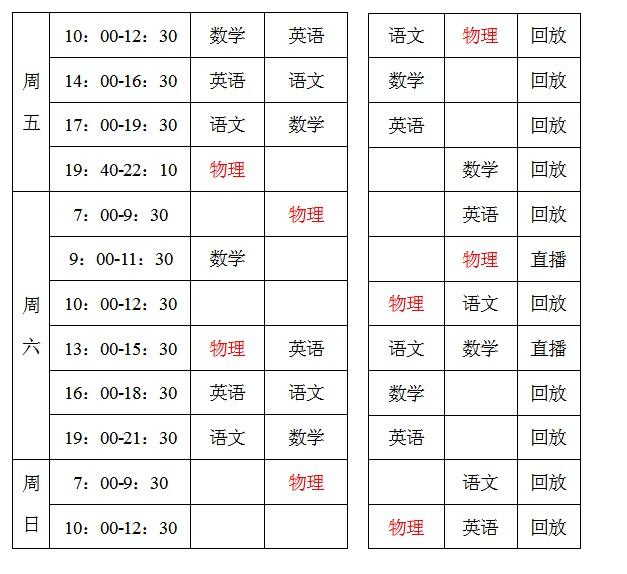
选择需要横排的文本,点击【开始】-【段落】-【中文版式】按钮,在弹出的菜单中选择“纵横混排”选项,打开“纵横混排”对话框,直接单击“确定”按钮即文本单独横排了。然后使用格式刷工具将格式复制应用于其他需要横排的内容即实现文本纵横混排显示啦!
具体操作看下图:
Word 中文字如何横向排版 Word中文字横向排版动画教程
标签:
上一篇:
告诉大家 word 中跨页表格自动加标题头的方法
下一篇:
word 如何添加横向拼音
相关文章
-
无相关信息

